一、ZDesigner TLP 3844-Z打印机介绍
ZDesigner TLP 3844-Z是一款高性能的桌面型热转印条码打印机,以其出色的打印精度、可靠的耐用性和高效的打印速度而闻名。它专为需要高质量条码、标签和票据打印的商业及工业环境设计,广泛应用于零售、物流、仓储和制造业等领域。
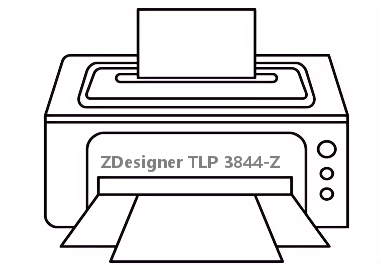
二、ZDesigner TLP 3844-Z打印机驱动兼容性
该打印机驱动支持广泛的操作系统,包括Windows 11, Windows 10, Windows 8.1, Windows 8, Windows 7 (32位/64位),以及较旧版本的Windows XP。同时,它也提供对macOS多个版本(如macOS 10.15 Catalina至macOS 13 Ventura或更高版本)的兼容支持。
三、ZDesigner TLP 3844-Z驱动安装步骤
- 点击下载ZDesigner TLP 3844-Z驱动
- 双击下载的安装包等待安装完成
- 点击电脑医生->打印机驱动
- 确保USB线或网络链接正常
- 驱动安装完成之后重启电脑,打开电脑医生->打印机连接
(由金山毒霸-电脑医生,提供技术支持)
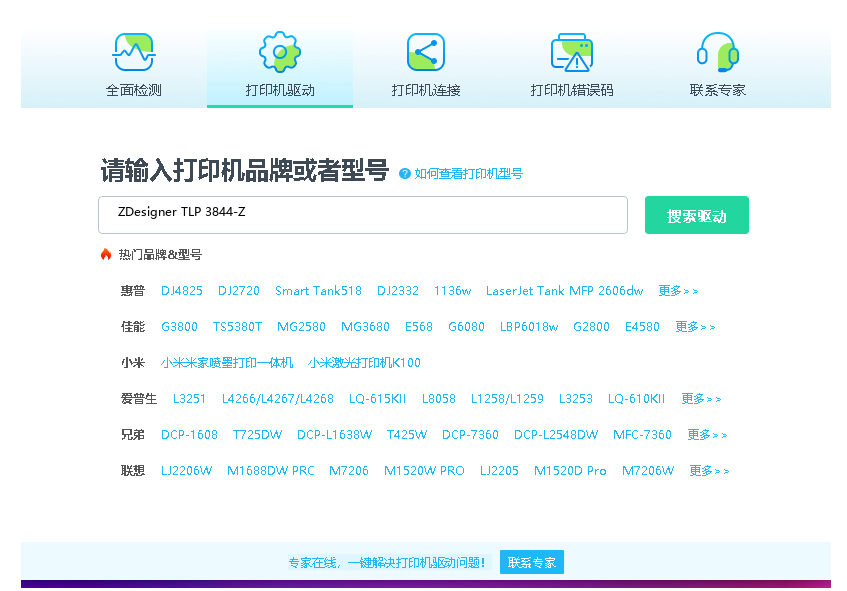

四、ZDesigner TLP 3844-Z打印机其他信息
1、常见驱动错误及解决方法
1. ‘驱动程序无法使用’错误:通常是由于驱动损坏或与系统不兼容。解决方法是从官方渠道重新下载并安装最新版驱动。2. 打印任务卡住或报错:检查打印机连接线是否松动,尝试重启打印机和计算机,并清除打印队列。3. 驱动安装过程中报错:确保以管理员身份运行安装程序,并暂时关闭杀毒软件和防火墙,以防其拦截安装过程。
2、遇到脱机问题怎么办?
当打印机显示脱机状态时,首先检查物理连接:确保USB线缆或网络线缆连接牢固。其次,在计算机的‘设备和打印机’设置中,右键点击TLP 3844-Z打印机图标,取消勾选‘脱机使用打印机’选项。如果问题依旧,尝试重启打印后台处理器服务,或重新安装打印机驱动。
3、如何更新驱动
保持驱动为最新版本是确保打印机稳定运行的关键。您可以通过两种方式更新:一是定期访问Zebra官方网站的支持页面,手动检查并下载最新驱动进行覆盖安装;二是利用Windows系统的‘设备管理器’,右键点击打印机设备选择‘更新驱动程序’,然后选择自动搜索更新的驱动程序软件。推荐优先采用官方手动下载方式,以获得最稳定可靠的版本。
五、总结
ZDesigner TLP 3844-Z是一款功能强大的专业条码打印机,正确安装和维护其驱动程序是保障其高效工作的基础。我们强烈建议用户始终从Zebra官方渠道获取驱动,并定期检查更新。如遇复杂问题,参考官方文档或联系技术支持能获得最有效的帮助。


 下载
下载








